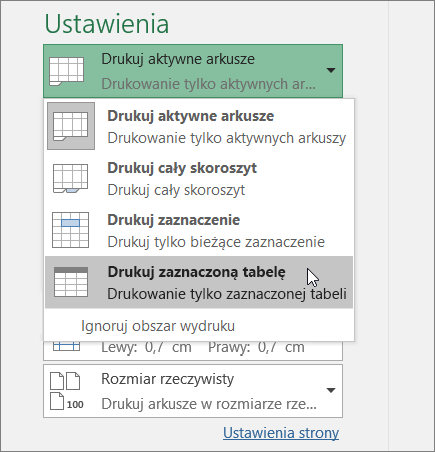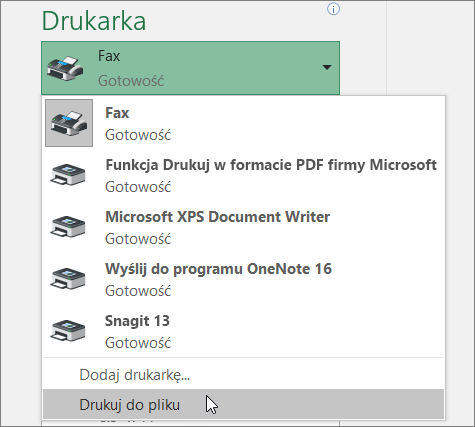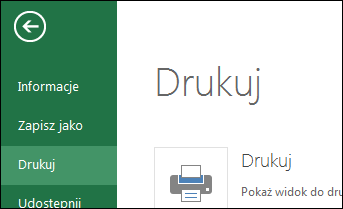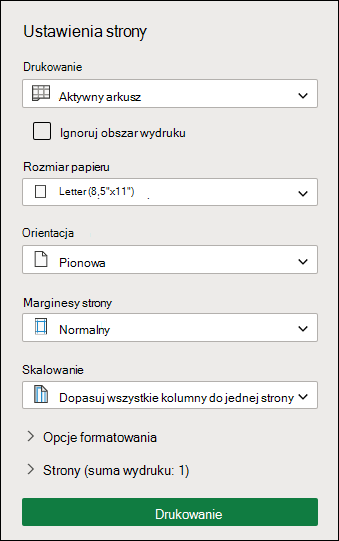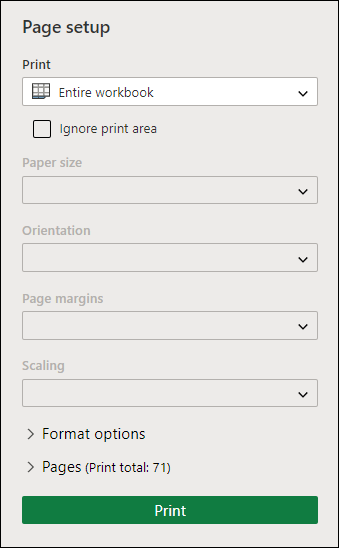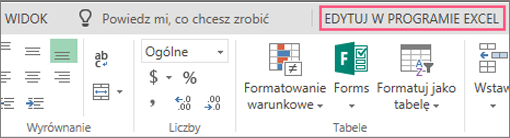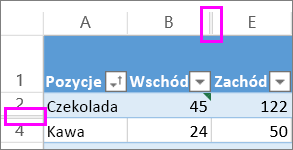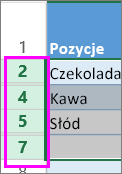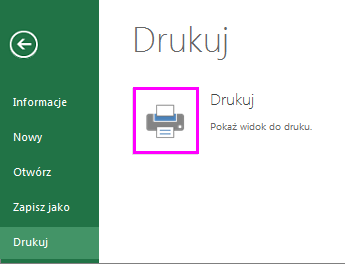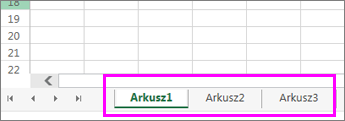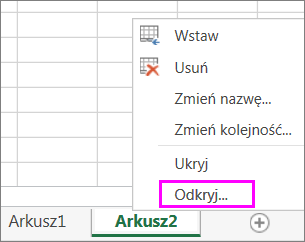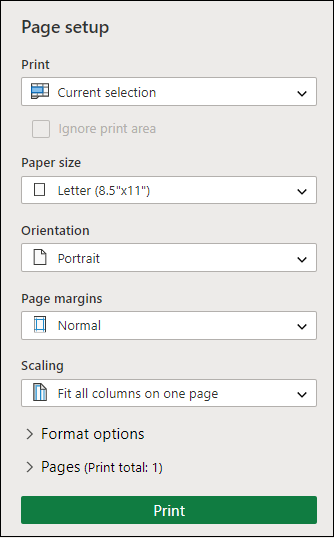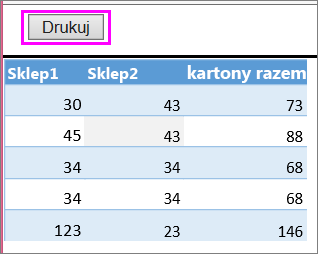Drukowanie arkusza lub skoroszytu
Dotyczy
Można drukować całe lub częściowe arkusze i skoroszyty pojedynczo lub kilka jednocześnie. Ponadto jeśli dane, które chcesz wydrukować, są w tabeli programu Microsoft Excel, możesz wydrukować tylko tabelę programu Excel.
Można również "wydrukować" skoroszyt do pliku zamiast do drukarki. Może to być przydatne, gdy trzeba wydrukować skoroszyt na drukarce innego typu niż ta, która była pierwotnie używana do drukowania.
Przed rozpoczęciem drukowania
Warto zapoznać się z wieloma dostępnymi opcjami w celu uzyskania optymalnego środowiska drukowania. Aby uzyskać więcej informacji, zobacz Drukowanie w programie Excel.
Przestroga: Niektóre opcje formatowania, takie jak kolorowy tekst lub cieniowanie komórek, mogą wyglądać dobrze na ekranie, ale po wydrukowaniu na czarno-białej drukarce mogą wyglądać inaczej. Pomocne może być wydrukowanie arkusza z wyświetlonymi liniami siatki, dzięki czemu dane, wiersze i kolumny będą lepiej widoczne.
Drukowanie jednego lub kilku arkuszy naraz
-
Zaznacz arkusze , które chcesz wydrukować.
-
Wybierz pozycję Plik > Drukuj lub naciśnij CTRL+P.
-
Opcjonalnie dostosuj ustawienia, a następnie wybierz przycisk Drukuj .
Drukowanie jednego lub kilku skoroszytów naraz
Pliki wszystkich skoroszytów, które chcesz wydrukować, muszą znajdować się w tym samym folderze.
-
Wybierz pozycję Plik > Otwórz.
-
Przytrzymaj naciśnięty CTRL i kliknij nazwę każdego skoroszytu do wydrukowania, a następnie wybierz pozycję Drukuj.
Drukowanie całego arkusza lub jego części
-
Zaznacz arkusz, a następnie zaznacz zakres danych do wydrukowania.
-
Wybierz pozycję Plik, a następnie kliknij pozycję Drukuj.
-
W obszarze Ustawienia wybierz strzałkę obok pozycji Drukuj aktywne arkusze i wybierz odpowiednią opcję.
-
Wybierz pozycję Drukuj.
Uwaga: Jeśli arkusz ma zdefiniowane obszary wydruku, w programie Excel zostaną wydrukowane tylko te obszary. Jeśli nie chcesz drukować tylko zdefiniowanego obszaru wydruku, wybierz pozycję Ignoruj obszar wydruku. Dowiedz się więcej na temat ustawiania lub czyszczenia obszaru wydruku.
Drukowanie tabeli programu Excel
-
Zaznacz komórkę w tabeli, aby włączyć tabelę.
-
Wybierz pozycję Plik, a następnie wybierz pozycję Drukuj.
-
W obszarze Ustawienia wybierz strzałkę obok pozycji Drukuj aktywne arkusze i wybierz pozycję Drukuj wybraną tabelę.
-
Wybierz pozycję Drukuj.
Drukowanie skoroszytu do pliku
-
Wybierz pozycję Plik, a następnie wybierz pozycję Drukuj lub naciśnij Ctrl+P.
-
W obszarze Drukarka wybierz pozycję Drukuj do pliku.
-
Wybierz pozycję Drukuj.
-
W oknie dialogowym Zapisywanie wydruku jako wprowadź nazwę pliku, a następnie wybierz przycisk OK. Plik zostanie zapisany w folderze Dokumenty
Ważne: Jeśli plik zapisany zostanie wydrukowany na innej drukarce, podziały stron i odstępy między czcionkami mogą ulec zmianie.
Drukowanie arkusza
Aby uzyskać najlepsze wyniki drukowania arkusza, użyj polecenia Drukuj w Excel dla sieci Web, a nie polecenia Drukuj w przeglądarce. Możesz wydrukować cały arkusz lub tylko zaznaczone komórki.
Aby wydrukować zakres komórek, zaznacz je. Aby wydrukować cały arkusz, nie zaznaczaj niczego.
-
Wybierz pozycję Plik > Drukuj > Drukuj.
-
Jeśli zaznaczono zakres komórek, ale wybrano opcję wydrukowania całego arkusza, przed naciśnięciem przycisku Drukuj przełącz się na pozycję Cały skoroszyt.
Zmienianie wybranego obszaru wydruku
W Excel dla sieci Web możesz określić obszar, który chcesz wydrukować, lub wydrukować cały arkusz. Jeśli wybierzesz obszar wydruku, ale zdecydujesz się zmienić określony obszar, możesz wyświetlić podgląd zmian w następujący sposób:
-
W arkuszu kliknij i przeciągnij, aby zaznaczyć komórki, które chcesz wydrukować.
-
Wybierz pozycję Plik > Drukuj > Drukuj.
-
Aby wydrukować tylko zaznaczony obszar, w obszarze Opcje drukowania wybierz pozycję Bieżące zaznaczenie.
-
Jeśli podgląd wydruku pokazuje, co chcesz wydrukować, wybierz pozycję Drukuj.
Aby zmienić zaznaczenie wydruku, zamknij podgląd wydruku, klikając znak X, a następnie powtórz poprzednie kroki.
Aby wydrukować cały arkusz, wybierz pozycję Plik > Drukuj > Drukuj. Upewnij się, że zaznaczono pozycję Cały skoroszyt .
Jeśli masz aplikację klasyczną Excel, możesz ustawić więcej opcji drukowania. Wybierz pozycję Otwórz w programie Excel i zaznacz wiele obszarów wydruku w arkuszu.
Drukowanie arkusza z ukrytymi wierszami i kolumnami
W Excel dla sieci Web, podczas drukowania arkusza z ukrytymi wierszami lub kolumnami te ukryte wiersze i kolumny nie będą drukowane. Jeśli chcesz uwzględnić ukryte wiersze i kolumny, musisz je odkryć przed wydrukowaniem arkusza.
Możesz stwierdzić, czy wiersze lub kolumny są ukryte przez brakujące etykiety nagłówków, czy przez podwójne linie, jak pokazano na tym obrazie.
Poniżej opisano, jak można odkryć wiersze lub kolumny:
-
Zaznacz zakres nagłówków otaczających ukryte wiersze lub kolumny. W tym przykładzie zaznacz wszystkie nagłówki wierszy między 2 a 7, aby odkryć wiersze 3 i 6.
-
Kliknij prawym przyciskiem myszy zaznaczenie i wybierz polecenie Odkryj wiersze (w przypadku kolumn wybierz pozycję Odkryj kolumny).
-
Wybierz pozycję Plik > Drukuj.
-
Wybierz pozycję Drukuj , aby wyświetlić podgląd wydruku.
-
W oknie Opcje drukowania upewnij się, że jest zaznaczona pozycja Cały arkusz , a następnie wybierz pozycję Drukuj.
Uwaga: Etykiety wierszy i kolumn nie są widoczne na podglądzie wydruku ani na wydruku.
Drukowanie skoroszytu
Jeśli skoroszyt Excel dla sieci Web zawiera tylko jeden arkusz, możesz wydrukować arkusz. Jeśli jednak skoroszyt zawiera wiele arkuszy, musisz przejść do każdego arkusza, wybierając jego kartę arkusza, a następnie wydrukować ten arkusz.
Nie masz pewności, czy skoroszyt zawiera jakieś ukryte arkusze? Oto jak można to sprawdzić:
-
Kliknij prawym przyciskiem myszy dowolną kartę arkusza.
-
Jeśli opcja Odkryj jest dostępna, skoroszyt zawiera jeden lub więcej ukrytych arkuszy. Wybierz pozycję Odkryj , aby wyświetlić i odkryć arkuszes.
-
Gdy odkryjesz arkusz, karta arkusza w arkuszu stanie się dostępna. Wybierz kartę arkusza i wydrukuj arkusz.
Drukowanie tabeli
Czasami może być potrzebny wydruk tylko części arkusza, na przykład tabeli. Można to zrobić w Excel dla sieci Web, o ile tabela zawiera mniej niż 10 000 komórek. W przypadku arkuszy zawierających ponad 10 000 komórek należy użyć aplikacji klasycznej Excel.
Aby wydrukować tabelę:
-
Aby zaznaczyć wszystkie komórki w tabeli, zaznacz pierwszą komórkę i przewiń do ostatniej komórki.
Jeśli tabela zawiera wiele kolumn, zamiast przewijania zaznacz pierwszą komórkę, naciśnij i przytrzymaj Shift i zaznacz ostatnią komórkę.
-
Wybierz pozycję Plik > Drukuj > Drukuj.
-
Wybierz pozycję Bieżące zaznaczenie , jeśli nie jest jeszcze zaznaczone, a następnie wybierz pozycję Drukuj.
-
Jeśli chcesz wyświetlić podgląd wydruku, wybierz pozycję Drukuj. Jeśli nie, zamknij widok i wprowadź odpowiednie zmiany.
Dowiedz się, jak można wydrukować tabelę z liniami siatki.
Drukowanie numerów stron w arkuszu
Nie można wstawiać, wyświetlać ani drukować numerów stron w Excel dla sieci Web. W przypadku korzystania z aplikacji klasycznej Excel numery stron można jednak dodać na górze arkusza (nagłówki) lub na dole arkusza (stopki), a następnie można wydrukować ten arkusz.
Za pomocą przycisku Otwórz w programie Excel otwórz skoroszyt, dodaj numery stron w widoku Układ strony, a następnie wydrukuj arkusz z programu Excel. W tym celu wykonaj następujące czynności:
-
Wybierz pozycję Otwórz w programie Excel i wstaw numery stron w arkuszach.
Zobacz też
Potrzebujesz dodatkowej pomocy?
Zawsze możesz zadać pytanie ekspertowi w społeczności technicznej programu Excel lub uzyskać pomoc techniczną w Społecznościach.